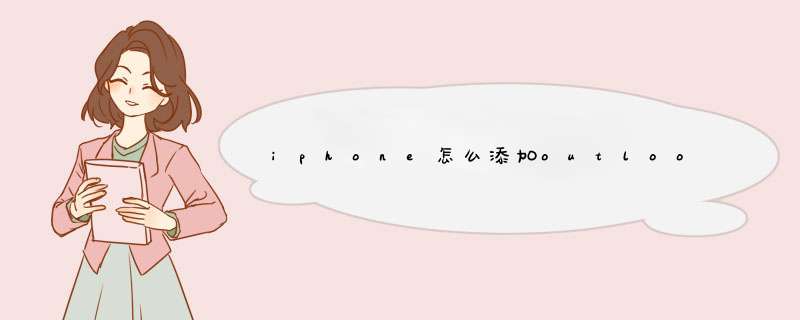
以iPhone 8手机为例:
1、首先,打开手机上的“设置”。
2、 进入设置页面后,找到并点击“帐户与密码”。
3、 进入帐户与密码页面后,找到并点击“添加帐户”。
4、进入添加帐户页面后,点击相应邮箱。
5、接着,将邮箱帐号和密码输入,然后再点击右上角的“下一步”。
6、在d出窗口中点击“存储”。
7、在跳转的页面中再次点击“存储”。
8、添加成功后,就能看到新邮箱名字了。
使用微软产品的很多时候都是需要用到outlook邮箱的,那么怎么去创建一个这样的邮箱呢?这里的创建指的是我们经常说到的注册,注册需要手机短信验证码,所以说准备一个能正常使用的手机号,这是非常关键的哦。
在电脑点击一个浏览器,在网页搜索outlook邮箱并登录,然后进入主界面点击右上角的【创建账户】开始注册一个邮箱。
根据自己的需求编辑一个英文+数字的邮箱账号,并设置一个自己能够记住的密码,再点击【下一步】,在添加详细信息的界面填写姓名,然后点击【下一步】。
继续填写个人信息,设置个人所在的地区、出生日期,然后点击【下一步】。
输入手机号,然后点击【发送代码】,然后输入手机接收到的访问代码,即手机验证码,再点击【下一步】。
这时候进入欢迎界面,即注册基本完成,只需要设置一些基本信息就可以了,确定当前地区、时间,然后点击翻页。
选择一个喜欢的个性主题,然后点击翻页,添加一个个性签名或者使用默认签名,然后点击翻页。
进入即将完成的界面,即表示即将注册完成,点击【体验吧】就可以进入使用邮箱了。
欢迎分享,转载请注明来源:内存溢出

 微信扫一扫
微信扫一扫
 支付宝扫一扫
支付宝扫一扫
评论列表(0条)